將資料從 HP 筆記型電腦傳輸到戴爾筆記型電腦 - 3 種方法!
如何在 Windows 11/10 上將資料從 HP 筆記型電腦傳輸到 Dell 筆記型電腦?如果您想這樣做,MiniTool 的這篇文章為您提供了 3 個工具。現在,繼續閱讀以獲取更多詳細資訊。
您是否購買了新的戴爾筆記型電腦,並且需要將舊惠普筆記型電腦中的所有內容轉移到新筆記型電腦上?本教學將向您展示如何將資料從 HP 筆記型電腦傳輸到 Dell 筆記型電腦而不遺失程式、文件、圖片、音樂、影片等。
方式 1:透過 MiniTool ShadowMaker
傳輸資料從HP筆記型電腦到Dell筆記型電腦,您都可以嘗試PC備份軟體-MiniTool ShadowMaker。它的備份和復原功能可讓您在兩台筆記型電腦之間執行資料備份和復原。
點擊下面的按鈕下載並安裝 MiniTool ShadowMaker 並享受 30 天免費試用。
開始之前,您需要將外部硬碟或 USB 隨身碟連接到 HP 筆記型電腦。
第1 步:啟動MiniTool ShadowMaker 並點擊保留試用進入其主介面.
第2 步:前往備份選項卡,然後點選來源 >; 資料夾與檔案 選擇要傳送的檔案。
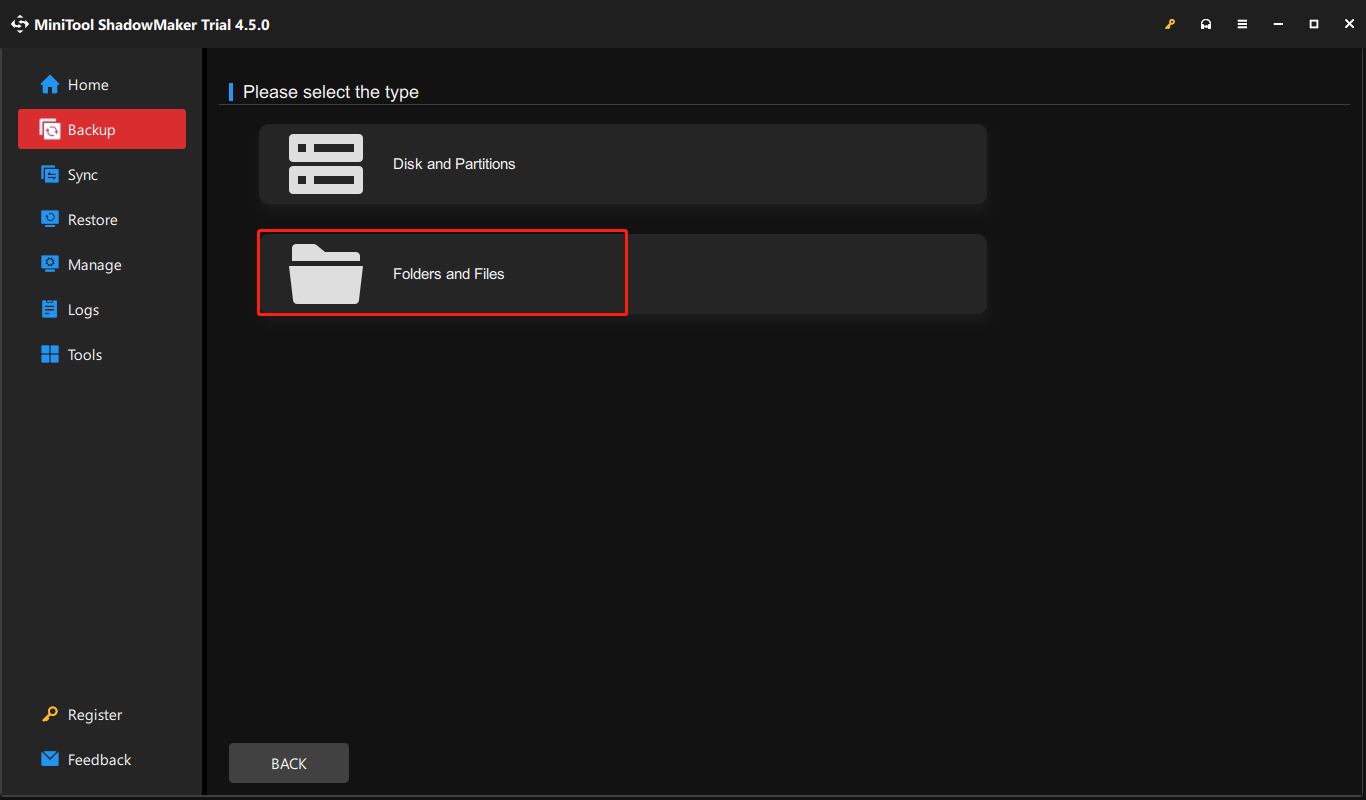
第 3 步:接下來,前往目的地選擇外部硬碟或 USB 驅動器作為位置。
第 4 步:點選立即備份 開始進行並等待完成。
第 5 步:將磁碟機連接到戴爾筆記型電腦。然後,打開 MiniTool ShadowMaker 並點擊保留試用。
第 6 步:前往還原選項卡,然後按一下新增備份匯入檔案.

第 7 步:依照螢幕上的指示完成恢復。
方式 2:透過 Dell Data Assistant
您也可以嘗試 Dell Data Assistant 將資料從 Dell 傳輸到 Dell 筆記型電腦惠普。它可以幫助您將檔案和設定傳輸到新的戴爾筆記型電腦,並從舊的惠普筆記型電腦中刪除個人檔案和設定。
2.確保兩台筆記型電腦均已連接到電源插座,以避免遷移過程中中斷。
步驟 1:在 HP 筆記型電腦上下載並安裝 Dell Data Assistant。
步驟 2:運行它並點擊讓我們開始。
第 3 步:它將開始檢查新筆記型電腦。請依照螢幕上的指示操作並輸入驗證碼,將您的 HP 筆記型電腦連接到新的戴爾筆記型電腦。
第 4 步:連接後,您可以選擇為我移動所有內容 或 讓我選擇要移動的內容。
第 5 步:點選立即遷移開始傳輸。
方法 3:透過 Windows 備份應用程式
您的 Windows PC 附帶一站式備份解決方案 Windows Backup,它將幫助您將資料從 HP 傳輸到 Dell。
第 1 步:在 HP 筆記型電腦上使用 Microsoft 帳戶登入。點選開始> Windows 備份。
第 2 步:然後,展開資料夾部分並選擇要傳輸的資料夾。您也可以傳輸應用程式、設定和憑證。
第 3 步:點選備份開始任務。

第 4 步:只能從 OOBE 畫面還原備份。在 OOBE 畫面上設定電腦並使用您的 Microsoft 帳戶登入時。
第 5 步:然後,在選擇要儲存的裝置螢幕上,選擇您想要的備份還原並按一下從這台電腦還原。
最後的話
本文向您展示如何將資料從惠普筆記型電腦傳輸到戴爾筆記型電腦。只需根據您的情況選擇合適的方式即可。如果您對 MiniTool ShadowMaker 有任何疑問,可以透過 [email protected] 聯絡支援人員。
以上是將資料從 HP 筆記型電腦傳輸到戴爾筆記型電腦 - 3 種方法!的詳細內容。更多資訊請關注PHP中文網其他相關文章!

熱AI工具

Undresser.AI Undress
人工智慧驅動的應用程序,用於創建逼真的裸體照片

AI Clothes Remover
用於從照片中去除衣服的線上人工智慧工具。

Undress AI Tool
免費脫衣圖片

Clothoff.io
AI脫衣器

Video Face Swap
使用我們完全免費的人工智慧換臉工具,輕鬆在任何影片中換臉!

熱門文章

熱工具

記事本++7.3.1
好用且免費的程式碼編輯器

SublimeText3漢化版
中文版,非常好用

禪工作室 13.0.1
強大的PHP整合開發環境

Dreamweaver CS6
視覺化網頁開發工具

SublimeText3 Mac版
神級程式碼編輯軟體(SublimeText3)
 如何修復KB5055612無法在Windows 10中安裝?
Apr 15, 2025 pm 10:00 PM
如何修復KB5055612無法在Windows 10中安裝?
Apr 15, 2025 pm 10:00 PM
Windows更新是保持操作系統穩定,安全並與新軟件或硬件兼容的關鍵部分。他們是在常規b上發行的
 克萊爾·默默德(Clair Obscur):Expedition 33 UE-Sandfall遊戲崩潰? 3種方法!
Apr 25, 2025 pm 08:02 PM
克萊爾·默默德(Clair Obscur):Expedition 33 UE-Sandfall遊戲崩潰? 3種方法!
Apr 25, 2025 pm 08:02 PM
解決《Clair Obscur: Expedition 33》UE-Sandfall遊戲崩潰問題 《Clair Obscur: Expedition 33》發布後廣受玩家期待,但許多玩家在啟動遊戲時遇到UE-Sandfall崩潰並關閉的錯誤。本文提供三種解決方法,助您流暢遊戲。 方法一:更改啟動選項 更改Steam啟動選項可以調整遊戲性能和圖形設置。嘗試將啟動選項設置為“-dx11”。 步驟1:打開Steam庫,找到遊戲,右鍵點擊選擇“屬性”。 步驟2:在“常規”選項卡下,找到“啟動選項”部分,
 工作!修復上古捲軸IV:遺忘重新製作的撞車
Apr 24, 2025 pm 08:06 PM
工作!修復上古捲軸IV:遺忘重新製作的撞車
Apr 24, 2025 pm 08:06 PM
對上古捲軸進行故障排除IV:遺忘重新製作發射和性能問題 遇到撞車事故,黑色屏幕或長期捲軸的加載問題IV:遺忘重新製作?本指南為常見技術問題提供了解決方案。
 克萊爾·貝克(Clair)遠征33控制器不起作用:固定
Apr 25, 2025 pm 06:01 PM
克萊爾·貝克(Clair)遠征33控制器不起作用:固定
Apr 25, 2025 pm 06:01 PM
解決《Clair Obscur: Expedition 33》PC版控制器失靈問題 您是否也遇到了《Clair Obscur: Expedition 33》PC版控制器無法正常工作的難題?別擔心,您並非孤例!本文將為您提供多種有效解決方法。 《Clair Obscur: Expedition 33》已登陸PlayStation 5、Windows和Xbox Series X/S平台。這款遊戲是一款引人入勝的回合製RPG,強調精準的時機把握。其獨特之處在於將策略性和快速反應完美融合。 流暢的操作對
 Windows 11 KB5055528:新功能以及如果無法安裝的話怎麼辦
Apr 16, 2025 pm 08:09 PM
Windows 11 KB5055528:新功能以及如果無法安裝的話怎麼辦
Apr 16, 2025 pm 08:09 PM
Windows 11 KB5055528 (2025年4月8日發布) 更新詳解及疑難解答 針對Windows 11 23H2用戶,微軟於2025年4月8日發布了KB5055528更新。本文將介紹此更新的改進之處,並提供安裝失敗時的解決方法。 KB5055528更新內容: 此更新為Windows 11 23H2用戶帶來了諸多改進和新功能: 文件資源管理器: 提升了文本縮放功能,並改進了文件打開/保存對話框和復制對話框的輔助功能。 設置頁面: 新增“頂部卡片”功能,可快速查看處理器、內存、存儲和G
 上古捲軸IV:遺忘重新製作的致命錯誤,快速修復
Apr 25, 2025 pm 08:05 PM
上古捲軸IV:遺忘重新製作的致命錯誤,快速修復
Apr 25, 2025 pm 08:05 PM
解決上古捲軸IV:遺忘重新製作的崩潰問題 上古捲軸IV:遺忘重新製作,2025年4月22日發布,用於PS5,Xbox系列X/S和Windows,擁有令人驚嘆的視覺效果和改進的遊戲玩法。但是,有些球員會遇到
 錯誤0x80070643 Windows 10 KB5057589,學習必需品
Apr 16, 2025 pm 08:05 PM
錯誤0x80070643 Windows 10 KB5057589,學習必需品
Apr 16, 2025 pm 08:05 PM
微軟的Windows 10 Winre更新故障:錯誤0x80070643解釋了 一年多以後,微軟仍在努力解決Winre更新問題。 最近的Windows 10 KB5057589更新使該錯誤0x80070643點燃。 本文探討了
 解決!修復遺忘從視頻記憶錯誤中重新製作
Apr 24, 2025 pm 08:11 PM
解決!修復遺忘從視頻記憶錯誤中重新製作
Apr 24, 2025 pm 08:11 PM
“試圖分配紋理的視頻記憶重新製作的遺忘”錯誤是一個令人沮喪的問題,阻止玩家享受遊戲。本指南提供了解決此問題的直接解決方案。 可能發生此錯誤






